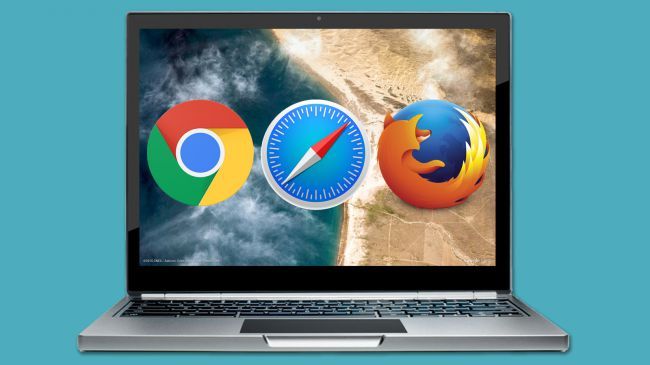Πώς να επιδιορθώσετε το σφάλμα DISM 1726 - Η κλήση απομακρυσμένης διαδικασίας απέτυχε

Ψάχνετε μια λύση για να διορθώσετε το σφάλμα DISM 1726; Εάν ναι, τότε είστε στο σωστό μέρος. Ολοι γνωρίζουμε DISM & SFC Τα εργαλεία είναι η κύρια πηγή που επιδιορθώνει τα κατεστραμμένα αρχεία συστήματος. Όποτε το SFC δεν μπορεί να επιλύσει το πρόβλημα, τότε η εντολή DISM χρησιμοποιείται για την επίλυση της καταστροφής του αρχείου συστήματος.
Γνωρίζατε τι θα συμβεί όταν η ίδια η υπηρεσία DISM εμφανίζει σφάλμα ή καταστραφεί; ΝΑΙ, αυτή είναι η σωστή υπηρεσία DISM δημιουργεί ένα μήνυμα σφάλματος:
xposed πλαίσιο lg g2
Σφάλμα: 1726
Αποτυχία κλήσης απομακρυσμένης διαδικασίας
Πολλοί από εμάς αντιμετωπίζουμε Η κλήση απομακρυσμένης διαδικασίας DISM απέτυχε σφάλμα όπως συμβαίνει πριν από τη λήξη της διαδικασίας DISM. Λοιπόν, υπάρχουν λίγες αιτίες που είναι υπεύθυνες Σφάλμα 1726. Ας δούμε τις αιτίες, καθώς και τις διορθώσεις:
Αιτίες:
Υπάρχουν μερικές αιτίες που ευθύνονται για αποτυχημένη κλήση απομακρυσμένης διαδικασίας DISM. Ας ρίξουμε μια ματιά σε αυτά:
- Η βασική υπηρεσία, Κλήση απομακρυσμένης διαδικασίας , απενεργοποιείται και δεν λειτουργεί.
- Η προηγούμενη εντολή DISM έτρεξε στο επιδιορθώστε κατεστραμμένα αρχεία πιθανόν να τερματιστεί απροσδόκητα προκαλώντας αυτό το σφάλμα.
- Το λογισμικό τρίτων μερών, όπως ένα antivirus που είναι εγκατεστημένο στον υπολογιστή σας, ενοχλεί το ΔΙΣΜΟΣ.
Δείτε επίσης: Τρόπος αντιμετώπισης σφάλματος εκτυπωτή 0x80040003 - Tutorial
Διαφορετικοί τρόποι για να επιδιορθώσετε το σφάλμα DISM 1726 (Αποτυχία κλήσης απομακρυσμένης διαδικασίας):
Κατά την εκτέλεση του DISM.exe / Online / Cleanup-image / Restorehealth Στα Windows 10 / 8.1 / 8 ενδέχεται να λάβετε το σφάλμα και, στη συνέχεια, ακολουθήστε τις οδηγίες που αναφέρονται παρακάτω:

Θα πρέπει να λάβετε τη βοήθεια του Έλεγχος αρχείων συστήματος για την επαναφορά ή τη σάρωση κατεστραμμένων αρχείων συστήματος των Windows. Ωστόσο, μετά την εκτέλεση αυτού του εργαλείου, ενδέχεται να λάβετε κάποιο σφάλμα που μπορεί να ασφαλίσει αυτό το εργαλείο από την επιτυχή εκτέλεση και ολοκλήρωση αυτού. Ενδέχεται να εμφανιστούν τα ακόλουθα σφάλματα:
- Ο Έλεγχος αρχείων συστήματος SFC αποτυγχάνει να επιδιορθώσει τα κατεστραμμένα αρχεία μελών.
- Η προστασία των πόρων των Windows κατέστρεψε και δεν μπόρεσε να διορθώσει ορισμένα από αυτά.
- Ο Έλεγχος αρχείων συστήματος δεν λειτουργεί δεν θα εκτελεστεί και δεν θα μπορούσε να επιδιορθωθεί.
- Η προστασία των πόρων των Windows απέτυχε να ξεκινήσει την υπηρεσία επιδιόρθωσης.
Όταν συμβεί τότε πρέπει να προσπαθήσετε να εκτελέσετε το Έλεγχος αρχείων συστήματος στην ασφαλή λειτουργία ή για την επιδιόρθωση των στοιχείων των Windows για την αποθήκευση του DISM.
Αλλά σίγουρα, πρέπει να προσπαθήσετε να επιδιορθώσετε τα στοιχεία των Windows για να αποθηκεύσετε το DISM, τότε η διαδικασία σάρωσης μπορεί να σταματήσει στο 20% ακολουθούμενη από ένα σφάλμα. Εδώ είναι μερικές από τις διορθώσεις που πρέπει να επιλυθούν η κλήση απομακρυσμένης διαδικασίας απέτυχε Windows 8 / 8.1 / 10.
Επιδιόρθωση 1: Τροποποίηση τύπου εκκίνησης υπηρεσίας RPC
Εάν λάβετε το σφάλμα 1726 τότε μπορείτε να αλλάξετε τον τύπο εκκίνησης της υπηρεσίας κλήσης απομακρυσμένης διαδικασίας. Για να το κάνετε αυτό, θα πρέπει να ανοίξετε τον διαχειριστή υπηρεσιών, ακολουθήστε τις παρακάτω οδηγίες:
- Κτύπημα Windows + X κλειδί
- Εισαγωγή Υπηρεσίες. msc και χτύπησε Εντάξει
- Στη συνέχεια, αναζητήστε το Κλήση απομακρυσμένης διαδικασίας (RPC) υπηρεσία και πατήστε δύο φορές σε αυτήν.
- Στη συνέχεια, μπορείτε να δείτε την υπηρεσία εντοπισμού κλήσης απομακρυσμένης διαδικασίας (RPC) και να πατήσετε δύο φορές σε αυτήν.
- Λοιπόν, η υπηρεσία είναι η Διαχείριση ελέγχου υπηρεσίας για διακομιστές DCOM ή COM. Ακριβώς για να εκτελέσετε τη διανομή απορριμμάτων ή τις αναλύσεις εξαγωγής αντικειμένων για αιτήσεις ενεργοποίησης αντικειμένων Διακομιστές COM και DCOM .
- Θα διασφαλίσει ότι ο τύπος εκκίνησης είναι μη αυτόματος τύπος και, στη συνέχεια, ξεκινήστε την υπηρεσία αφού πατήσετε το κουμπί Έναρξη.
- Αυτή η υπηρεσία θα σας βοηθήσει με τη συμβατότητα της εφαρμογής.
Επιδιόρθωση 2: Τροποποίηση τιμής κλειδιού μητρώου RpcSc
Το σφάλμα DISM 1726 μπορεί να διορθωθεί μετά την τροποποίηση της τιμής του κλειδιού μητρώου RpcSc. Για το σκοπό αυτό, πρέπει να ανοίξετε τον επεξεργαστή μητρώου. Ακολουθήστε τις οδηγίες για να τροποποιήσετε την τιμή:
- Κτύπημα Windows + R κλειδί
- Εισαγωγή regedit και πατήστε Εντάξει
- Μεταβείτε στο κλειδί μητρώου:
HKEY_LOCAL_MACHINE SYSTEM CurrentControlSet Services RpcSs
- Από το δεξί πλαίσιο του RpcSs κλειδί μητρώου, αναζητήστε μητρώο DWORD ( REG_DWORD ονομάστηκε Αρχή που μπορεί να οριστεί σε 4 .
- Πατήστε δύο φορές στο DWORD για να το αλλάξετε Δεδομένα τιμής :
- Τώρα εκχωρήστε το Δεδομένα τιμής προς την δύο και πατήστε Εντάξει .
- Κλείστε το Επεξεργαστής μητρώου και επανεκκινήστε τον υπολογιστή σας.
Μετά την επανεκκίνηση του υπολογιστή σας, εκτελέστε το Εντολή DISM ξανά και ελέγξτε αν το σφάλμα αποτυχίας κλήσης απομακρυσμένης διαδικασίας διορθώθηκε ή όχι.
S7 edge custom rom
Δείτε επίσης: Πώς να βελτιώσετε την ταχύτητα λήψης του uTorrent
Επιδιόρθωση 3: Απενεργοποιήστε προσωρινά την υπηρεσία αναζήτησης των Windows
Πολλοί χρήστες διαπίστωσαν ότι η προσωρινή απενεργοποίηση της υπηρεσίας αναζήτησης των Windows κατά τη χρήση της εντολής DISM λειτούργησε πραγματικά για να διορθώσει το Αποτυχία κλήσης απομακρυσμένης διαδικασίας . Όταν η διαδικασία DISM διακόπτεται από μια υπηρεσία αναζήτησης, μπορείτε στη συνέχεια να ολοκληρώσετε τη διαδικασία.
Ακολουθήστε τις οδηγίες για να απενεργοποιήσετε την υπηρεσία αναζήτησης των Windows και να διορθώσετε το DISM η απομακρυσμένη κλήση διαδικασίας απέτυχε λάθος:
- Κτύπημα Windows + R κλειδί
- Τύπος Υπηρεσίες. msc και πατήστε ΟΚ
- Στο Οθόνη υπηρεσιών , ψάχνω για Αναζήτηση Windows υπηρεσία και πατήστε δύο φορές σε αυτήν.
- Ιδιότητες αναζήτησης των Windows Windows, επιλέξτε το Γενική καρτέλα και μετά αγγίξτε το Να σταματήσει κουμπί
- Καθώς θα σταματήσει προσωρινά την εκτέλεση των υπηρεσιών
- Τώρα εκτελέστε ξανά εκτελέστε το ΔΙΣΜΟΣ εντολή
- Εάν η υπηρεσία αναζήτησης των Windows δημιουργεί το σφάλμα 1726 τότε η σάρωση θα ολοκληρωθεί χωρίς κανένα σφάλμα
Επιδιόρθωση 4: Ενημέρωση των Windows
Η ευκολότερη λύση για την επίλυση τυχόν σφαλμάτων είναι να εξετάσετε τα Windows σας για τις πιο πρόσφατες ενημερώσεις. Ωστόσο, η ενημέρωση των Windows σας προστατεύει από επιβλαβείς επιθέσεις ή κακόβουλα προγράμματα.
Υπάρχει επίσης πιθανότητα ο υπολογιστής σας να μολυνθεί από κακόβουλο λογισμικό ή ιούς και εξαιτίας αυτού, ενδέχεται να αντιμετωπίσετε DISM σφάλμα 1726 . Εάν θέλετε να ενημερώσετε τα Windows σας μη αυτόματα ακολουθήστε τις παρακάτω οδηγίες:
- Κτύπημα Παράθυρα εικόνισμα
- Προχωρήστε προς Ρυθμίσεις
- Πατήστε Ενημέρωση και ασφάλεια
- Επιλέγω Ενημερωμένη έκδοση για Windows
- Πατήστε έλεγχος για ενημερώσεις
- Σε περίπτωση που υπάρχουν διαθέσιμες νέες ενημερώσεις, θα εγκατασταθεί αυτόματα. Όταν εγκατασταθεί η νέα ενημέρωση, προσπαθήστε να εκτελέσετε την εντολή DISM. Αυτή τη φορά δεν μπορείτε να δείτε η απομακρυσμένη κλήση διαδικασίας απέτυχε Windows 10 λάθος.
Οι παραπάνω επιδιορθώσεις θα λειτουργήσουν για την επίλυση του αποτυχημένου σφάλματος κλήσης διαδικασίας αποτυχίας. Αλλά σε περίπτωση που δεν μπορείτε να εκτελέσετε τις λύσεις, τότε εδώ είναι μια εύκολη λύση για εσάς. Προχωρήστε περισσότερο και πρέπει να δοκιμάσετε Εργαλείο επισκευής υπολογιστή .
πώς να διαγράψετε μια συνομιλία κατά τη διαφωνία
Αυτό το εργαλείο επιδιόρθωσης μπορεί εύκολα να διορθώσει σφάλματα που σχετίζονται με υπολογιστή / Windows, όπως Σφάλμα BSOD, Σφάλμα DLL, σφάλμα ενημέρωσης, και άλλοι. Όχι μόνο αυτό αλλά και αυτό επισκευάζει μη προσβάσιμα ή κατεστραμμένα αρχεία απλώς σαρώνοντας τον υπολογιστή μία φορά, εντοπίζοντας το πρόβλημα και διορθώνοντάς τον αυτόματα.
Επίσης, βελτιστοποιεί την απόδοση του υπολογιστή καθιστώντας το να λειτουργεί όπως πριν.
Συμπέρασμα:
Αυτό είναι όλο. Εδώ ανέφερα τις λύσεις που πρέπει να επιλυθούν η κλήση απομακρυσμένης διαδικασίας απέτυχε σφάλμα στην εντολή DISM που παρουσιάζεται στα Windows 10 / 8.1 / 8.
Η υπηρεσία DISM σαρώνει επίσης το σύστημα για να δημιουργήσει αντίγραφα ασφαλείας για την υγεία, αλλά εάν καταστραφεί ή εμφανίσει σφάλμα, τότε γίνεται πολύπλοκο για την επιδιόρθωση κατεστραμμένων αρχείων συστήματος.
Ωστόσο, εάν θέλετε να διατηρήσετε το DISM μακριά από σφάλμα, εφαρμόστε τις προαναφερθείσες επιδιορθώσεις μία προς μία για να το επιλύσετε σφάλμα 1726 .
Αντί για αυτό, εάν έχετε οποιεσδήποτε προτάσεις, ερωτήματα ή ερωτήσεις, ενημερώστε μας στην παρακάτω ενότητα σχολίων.
Διαβάστε επίσης: